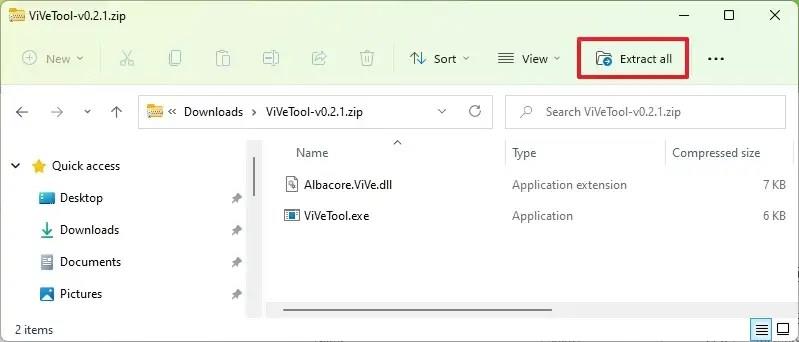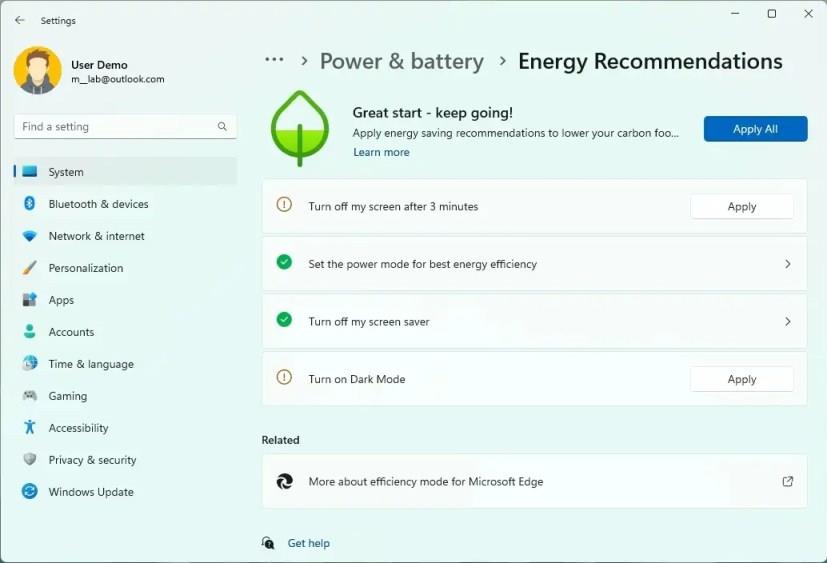V systéme Windows 11 22H2 teraz môžete povoliť skorú ukážku nových nastavení energetických odporúčaní.
Zdá sa, že Microsoft experimentuje so zmenami v aplikácii Nastavenia, aby používateľom pomohol šetriť energiu a zároveň znížiť ich uhlíkovú stopu. Nové nastavenia sú stále vo vývoji a pred používateľmi sú skryté. Ak si ich však chcete pozrieť skôr, ako budú oficiálne dostupné (prostredníctvom PhantomOcean3 ), môžete použiť nástroj tretej strany známy ako „ViVeTool“, ktorý umožní nové prostredie na zostavení 25231 a vyšších vydaniach Windows 11.
Po povolení nastavení budú dostupné v časti Nastavenia > Systém > Napájanie a batéria > Energetické odporúčania . Stránka zobrazuje odporúčania na zníženie spotreby energie, ako je skrátenie času na vypnutie obrazovky, zmena režimu napájania, vypnutie šetriča obrazovky a povolenie tmavého režimu. Ak je niektorá z týchto funkcií už správne nakonfigurovaná, bude mať zelenú značku začiarknutia. V pravom hornom rohu tiež nájdete tlačidlo na použitie všetkých energetických odporúčaní.
Táto príručka vás naučí kroky na aktiváciu nových nastavení šetrenia energie v systéme Windows 11 .
Povoľte nové nastavenia energetických odporúčaní v systéme Windows 11
Ak chcete povoliť nastavenia energetických odporúčaní v systéme Windows 11, použite tieto kroky:
-
Otvorte webovú stránku GitHub .
-
Stiahnite si súbor ViveTool-vx.xxzip , aby ste povolili nastavenia Energy Recommendations.
-
Dvakrát kliknite na priečinok zip a otvorte ho pomocou Prieskumníka.
-
Kliknite na tlačidlo Extrahovať všetko .
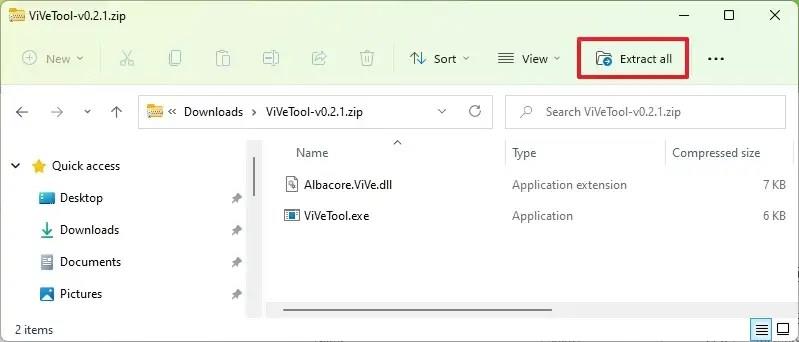
-
Kliknite na tlačidlo Extrahovať .
-
Skopírujte cestu k priečinku.
-
Otvorte Štart .
-
Vyhľadajte príkazový riadok , kliknite pravým tlačidlom myši na horný výsledok a vyberte možnosť Spustiť ako správca .
-
Zadajte nasledujúci príkaz na navigáciu do priečinka ViveTool a stlačte kláves Enter :
cd c:\priečinok\cesta\ViveTool
V príkaze nezabudnite zmeniť cestu k priečinku s vašou cestou.
-
Zadajte nasledujúci príkaz, aby ste povolili nové nastavenia energetických odporúčaní v systéme Windows 11 a stlačte kláves Enter :
vivetool /enable /id:39427030 vivetool /enable /id:41249924
-
Reštartujte počítač.
Po dokončení krokov budete môcť spravovať svoju uhlíkovú stopu z nových nastavení energetických odporúčaní.
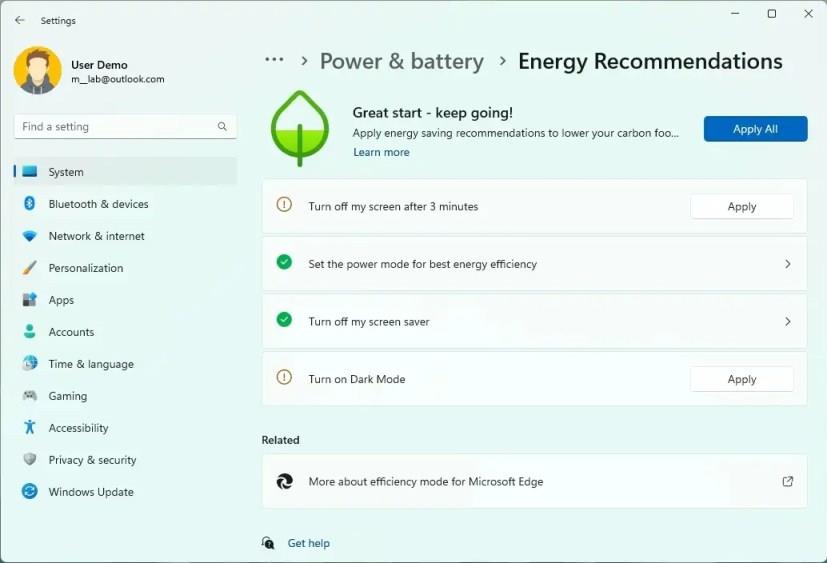
Ak zmeníte názor, môžete zmeny vrátiť pomocou rovnakých pokynov, ale v kroku 10 použite tieto príkazy: vivetool /disable /id:39427030a vivetool /disable /id:41249924potom reštartujte zariadenie.